Vår norska kollega Bjørnar Laurila, Data Scientist på twoday, är författaren till denna blogg och delar av bildinnehållet har därför en del norska begrepp.
Kom i gång
För att komma igång behöver du antingen en Fabric-kapacitet eller Power BI Premium (jag kommer att referera till Fabric) och en repos i DevOps. I det här exemplet kallas repos Fabric_test.
Första steget är att koppla arbetsytan i Fabric till repos i DevOps, detta görs under «Inställningar för arbetsytan» - «Git Integration» och följ stegen.
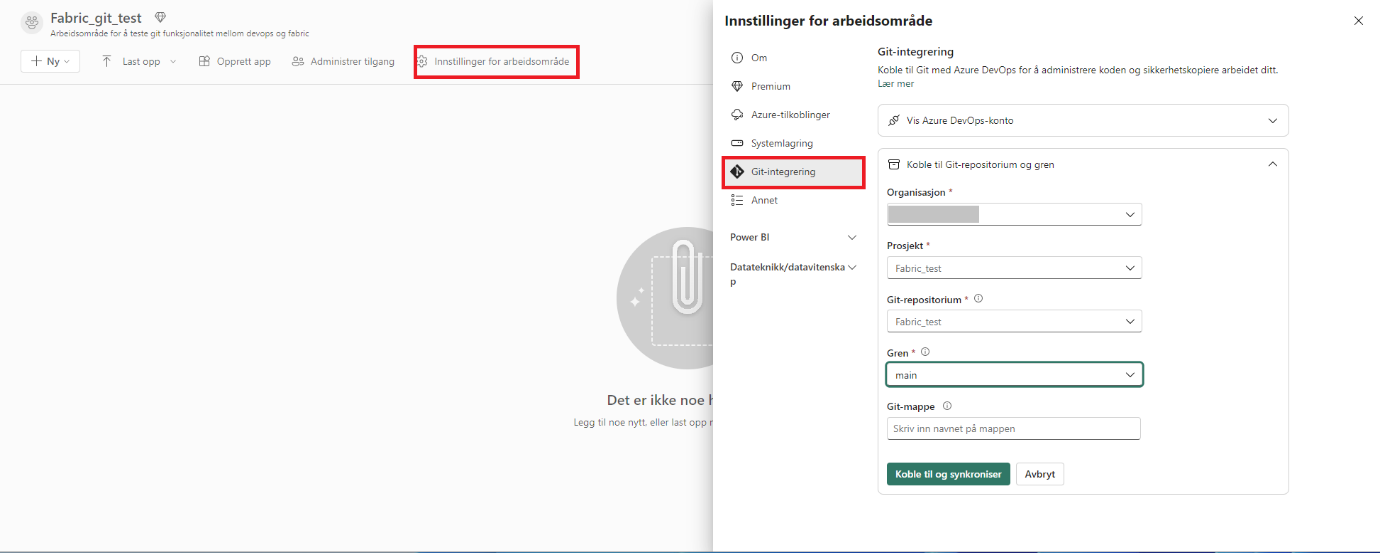
Skapa en rapport i Microsoft Fabric och spara ändringarna.
 Rapporten på skärmen genereras automatiskt av Fabric baserat på de tabeller som ingår.
Rapporten på skärmen genereras automatiskt av Fabric baserat på de tabeller som ingår.
När vi nu skapar en rapport i arbetsytan kommer det att stå «Uncommitted» under «Git-status».
Nästa steg är att klicka på «Källkontroll» - bocka för de ändringar du vill ha med och skriv en kort mening om vad som har gjorts och tryck på exekvera.
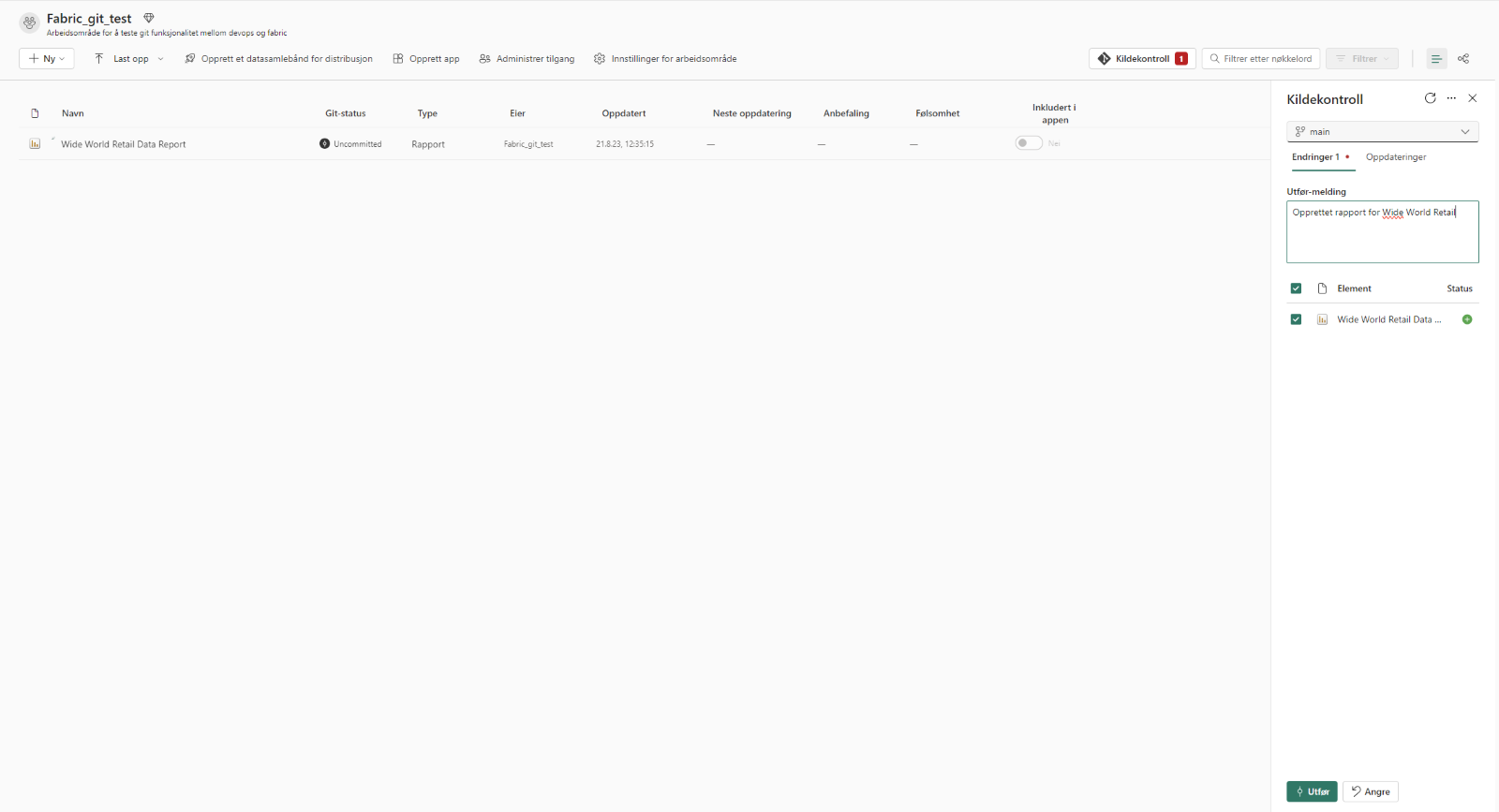
 Git-status kommer nu att ändras till «Synced».
Git-status kommer nu att ändras till «Synced».
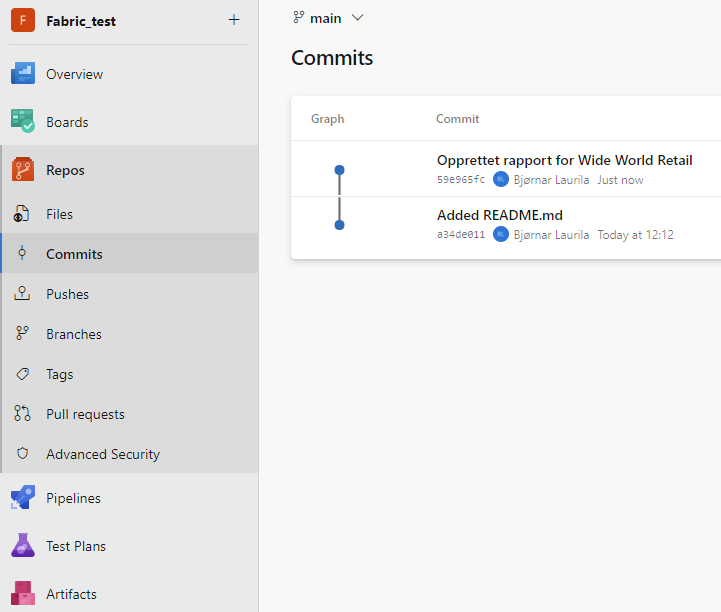 Det ser vi även i repos i DevOps under Commits.
Det ser vi även i repos i DevOps under Commits.
Skydda main branch och begränsa vem som kan göra ändringar
Vill man begränsa ändringar direkt i main-branch ska detta göras via branch policies. Detta konfigureras genom att gå till Project Setting – Repositories – Policies - main branch.
.png?width=1035&height=537&name=bilde%20(3).png)
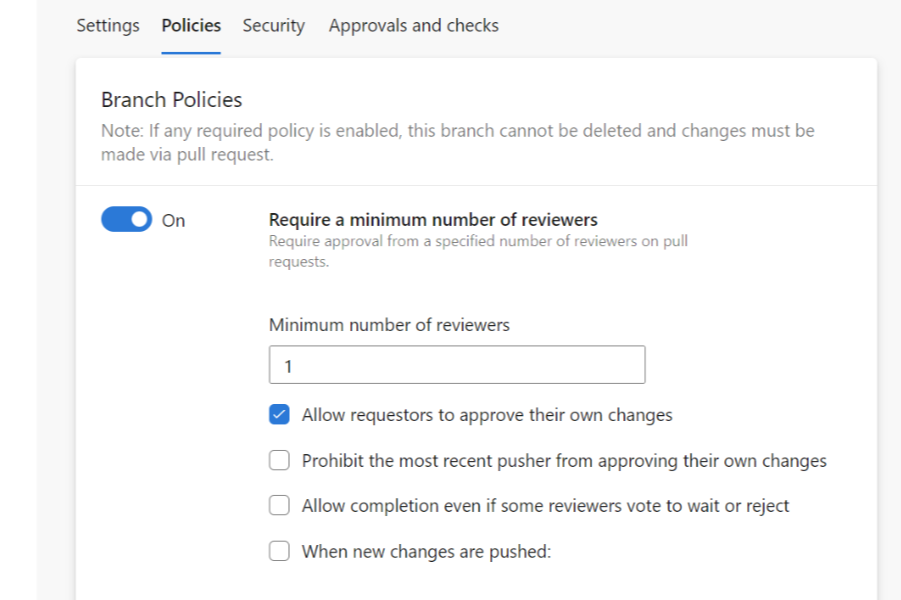 Markera sedan rutan «Require a minimum number of reviewers».
Markera sedan rutan «Require a minimum number of reviewers».
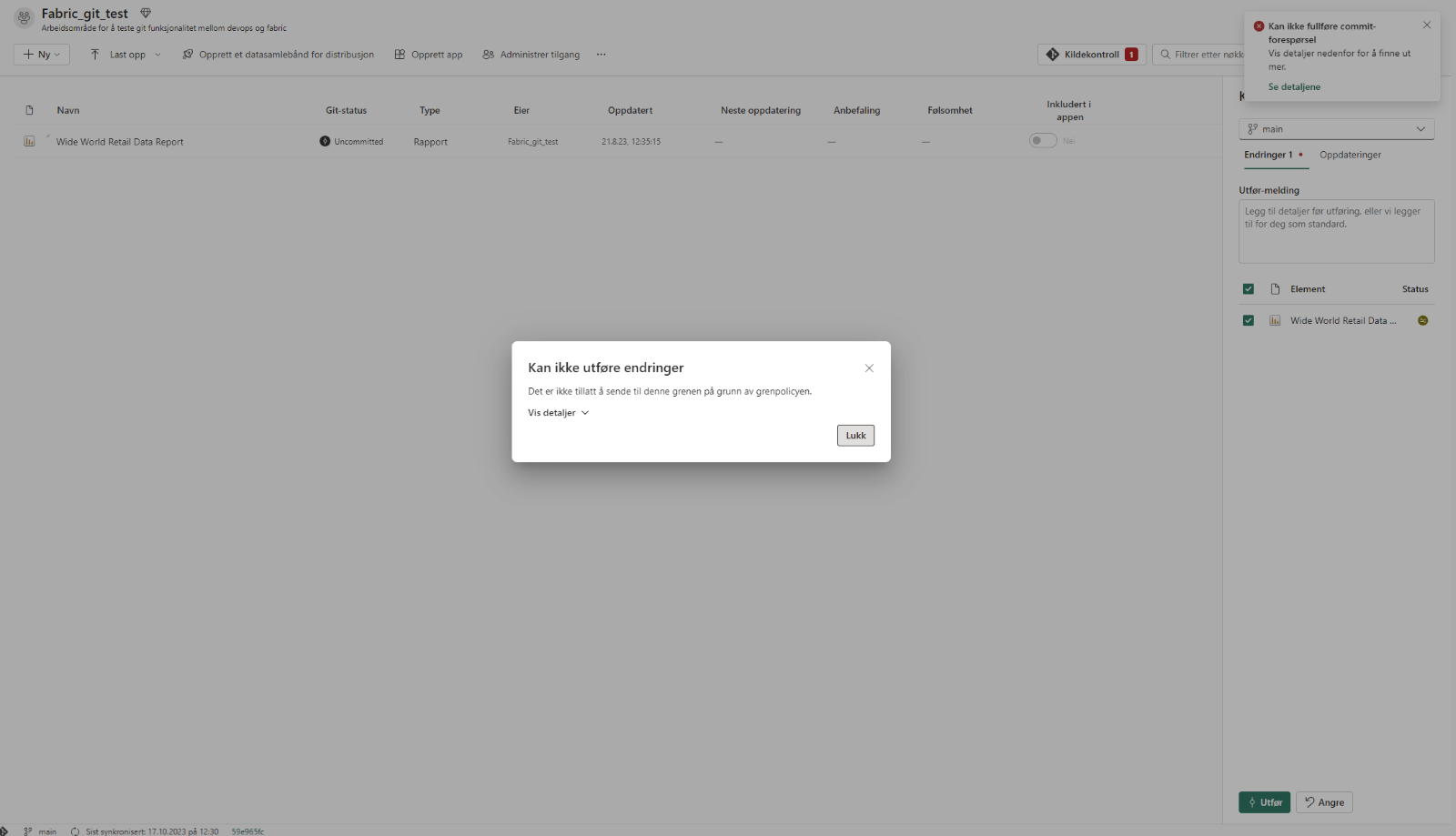 Vi får nu ett felmeddelande om vi försöker trycka direkt till main
Vi får nu ett felmeddelande om vi försöker trycka direkt till main
Ändringar ska nu göras via pull-requests, som är ändringar som görs på andra branches och måste godkännas innan de tas in i main branch. För att skapa en ny branch, gå till källkontroll - klicka på rullistaan vid «main» och klicka på «Kolla in ny gren» och ge ett passande namn.
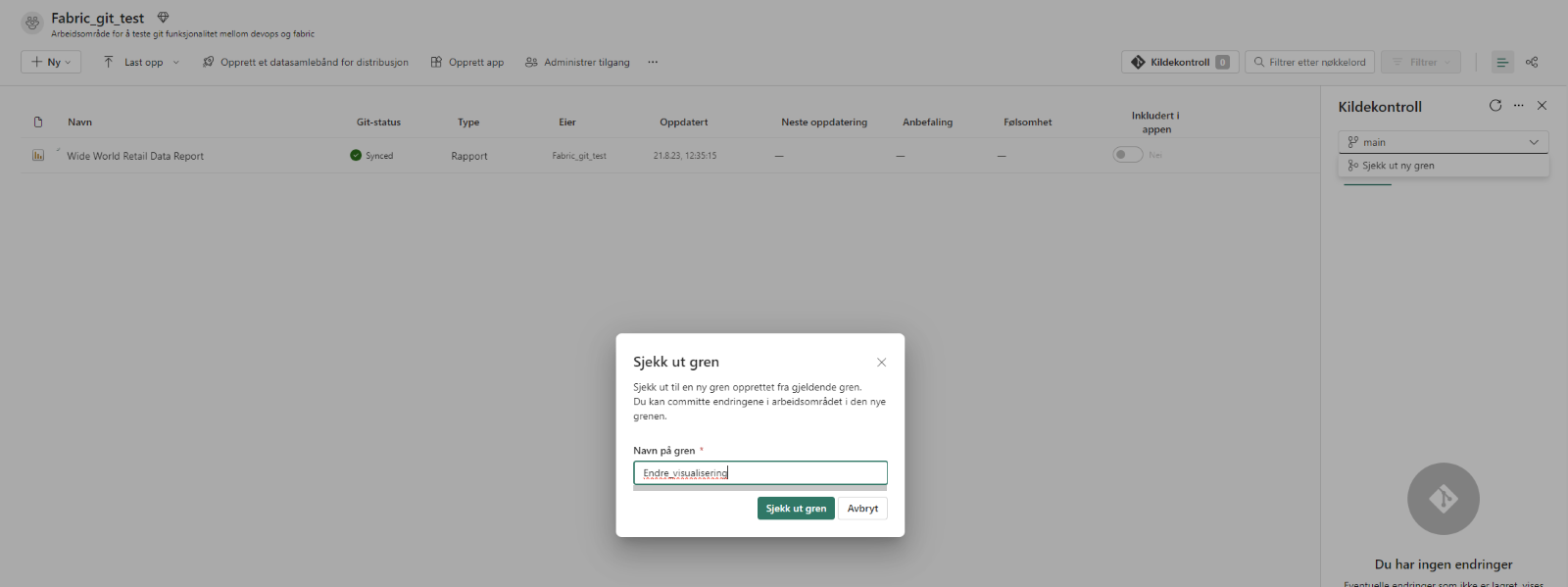
Nu kan vi lägga till ändringen, men nu sparas ändringarna i den nya branchen och main branch förblir som tidigare. Du kan därför utveckla ny funktionalitet eller testa saker på en branch utan att rapporten i huvudsak påverkas.
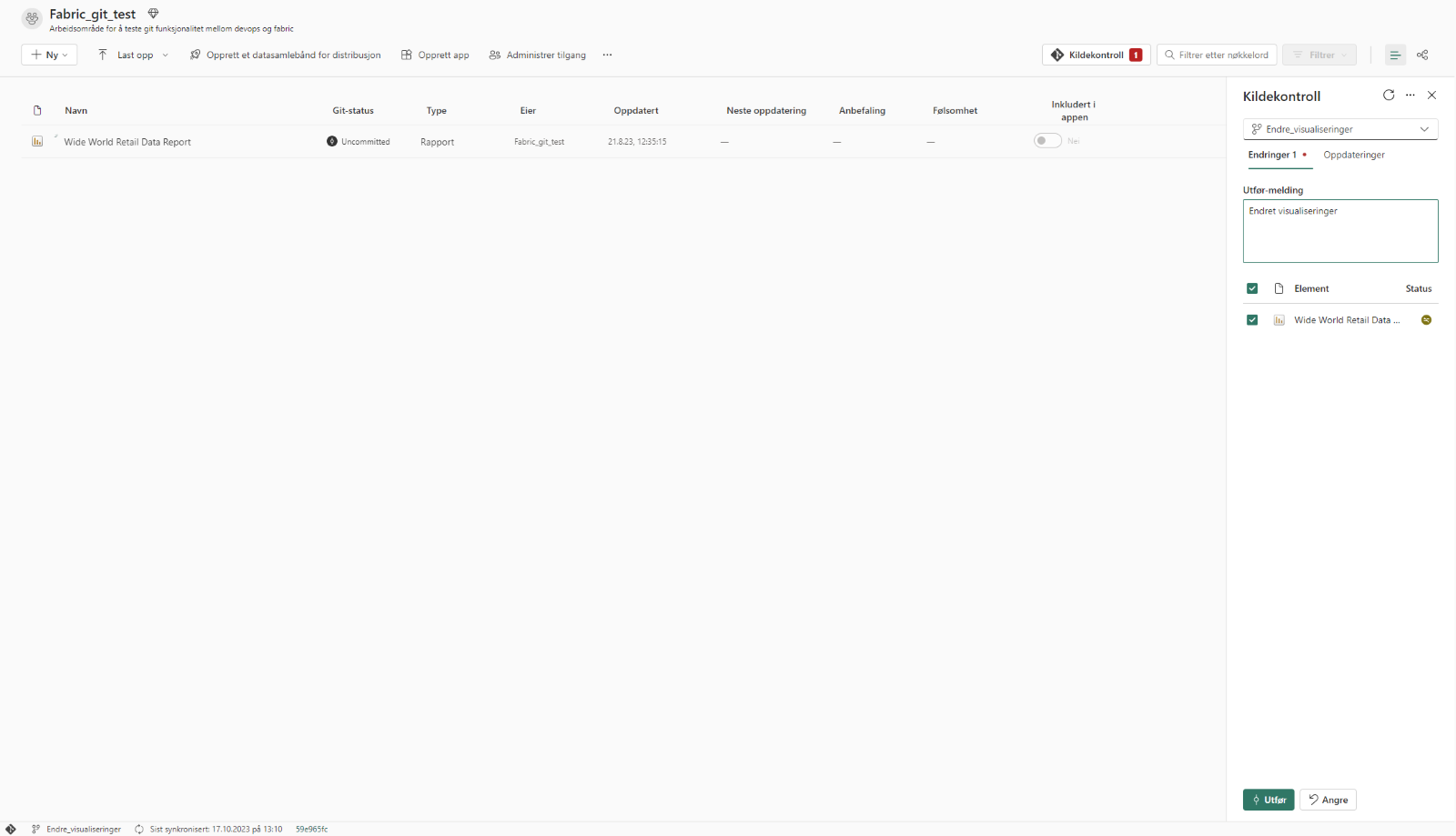
Efter att ändringen har lagts till i den nya branchen går du in i Devops för att skapa en pull request, detta kan antingen göras på menyn för «Pull Requests» eller på «Commits», klicka på «Create a pull request»
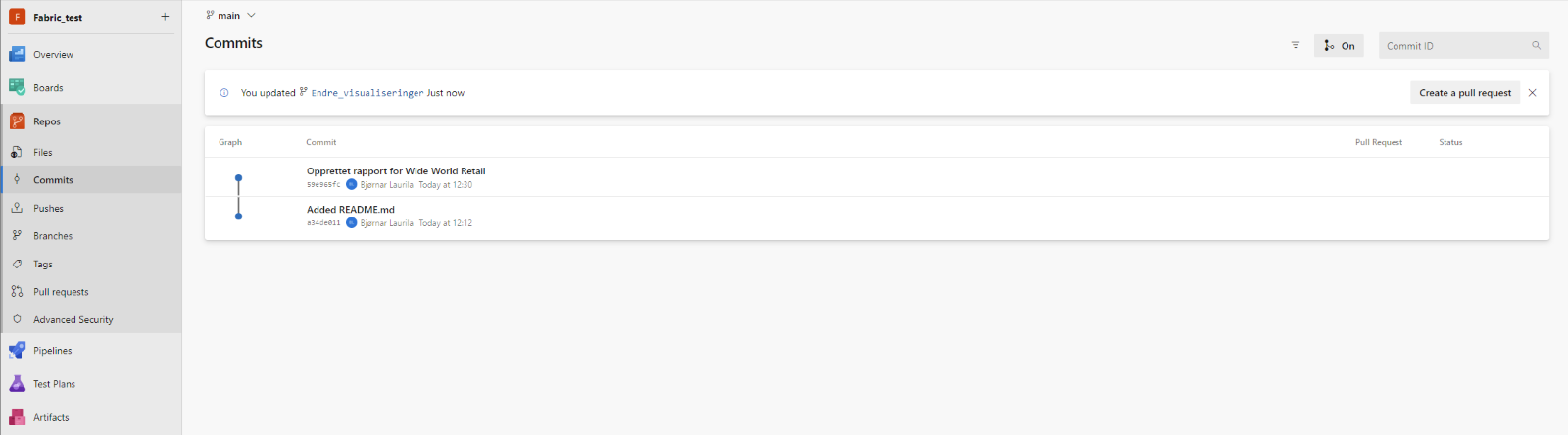
Ge detta ett beskrivande namn så att det senare är lätt att förstå vilka ändringar som har gjorts, skriv en kort beskrivning och tryck på «create».
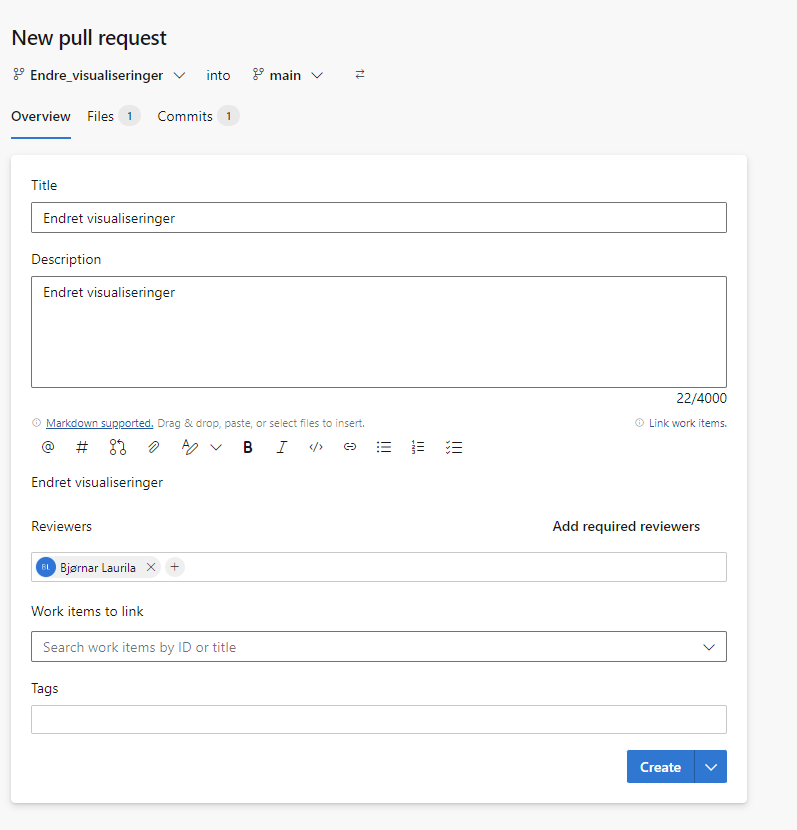
Vänta på att personen som ska gå igenom pull requesten godkänner ändringarna och tryck sedan på complete. Om du vill se vilka ändringar som har gjorts kan du se detta på fliken «Files».
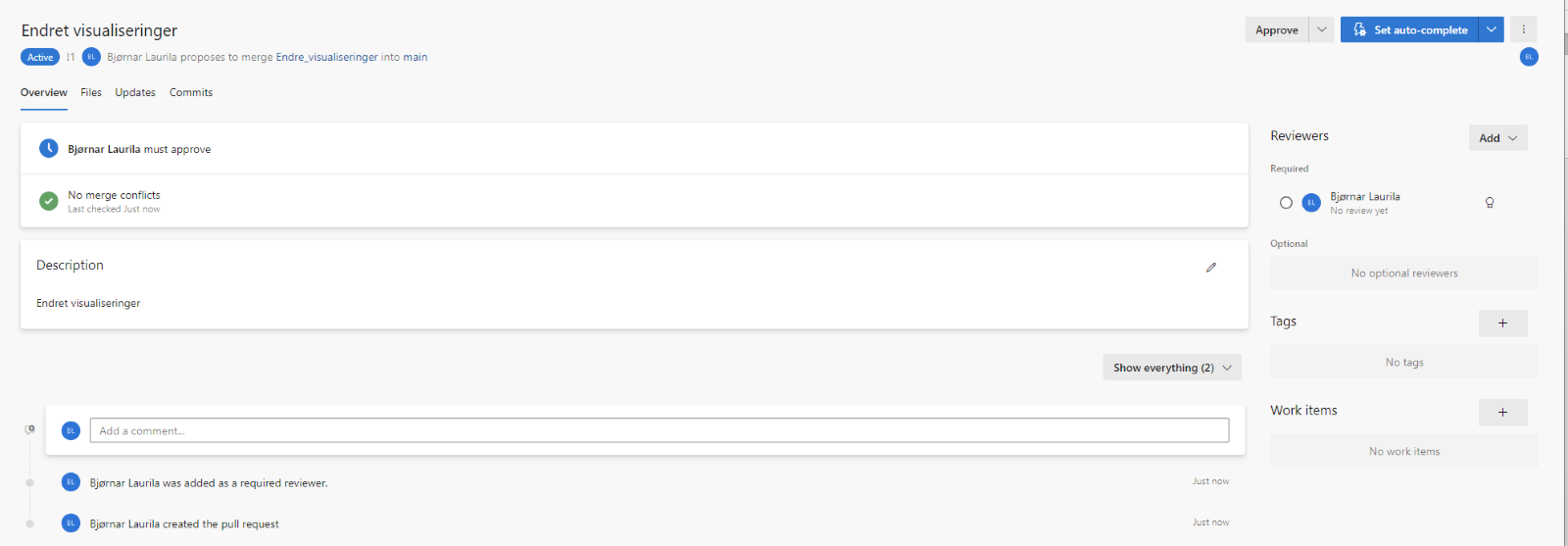
Ett bra tillvägagångssätt är att ta bort branchen efter att pull request är klar, DevOps kan göra detta åt dig genom att markera alternativet. Avsluta med att trycka på «Complete merge».
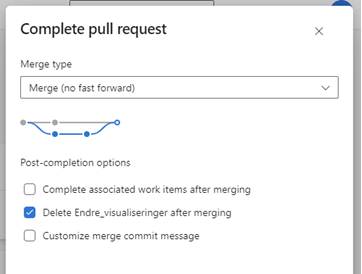
I Fabric kommer branchen du använde att visas som borttagen och du måste byta branch för att fortsätta arbeta. Detta görs genom att trycka på den stora gröna knappen «Gå till inställningar för arbetsytan».
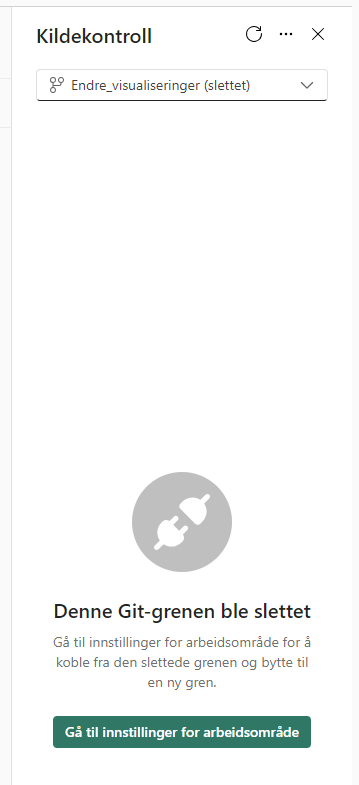
Här kan du välja en ny branch eller main. Kom alltid ihåg att börja från main när en ny branch skapas, detta kommer att spara dig mycket huvudbry och sökningar på git conflicts.
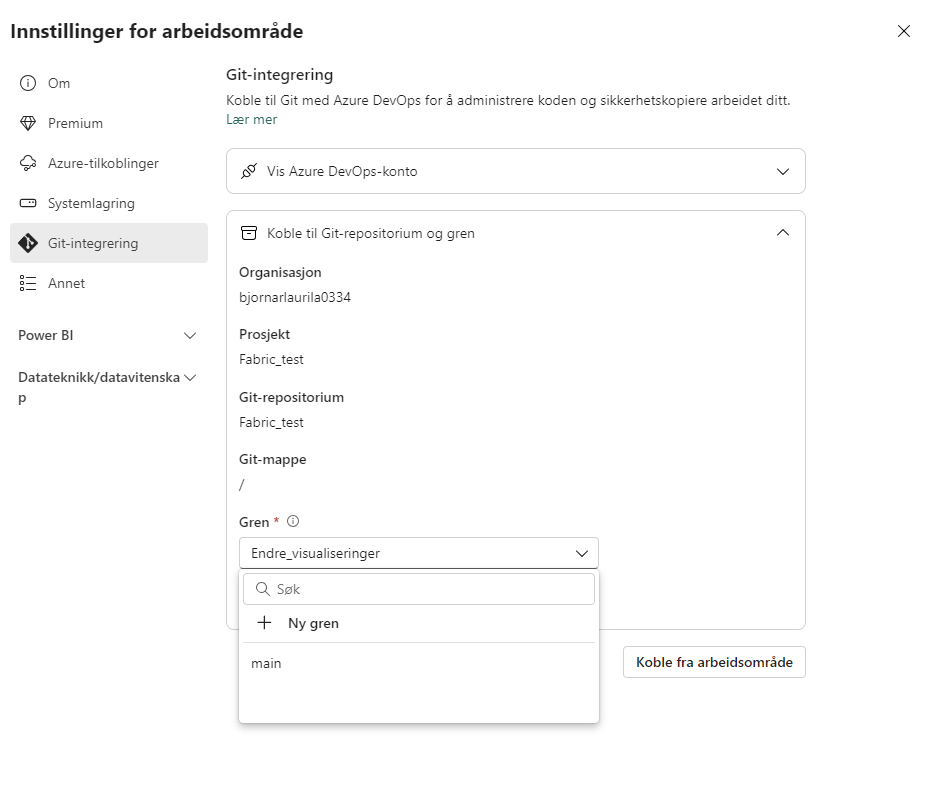
Vill du veta mer om Microsoft Fabric? Kontakta oss så tar vi en pratstund!
Fyll i formuläret nedan så hittar vi en tid som passar dig.
Författare

Data Scientist twoday
Bjørnar är civilekonom och har även en doktorsexamen i beteendeekonomi. På twoday arbetar han med dataanalyser, prediktion och maskininlärning.
